- Canon B200-fel uppstår vanligtvis på grund av problematiska patroner. Således skulle en uppenbar lösning vara att ersätta dem.
- Men detta garanterar inte alltid upplösningen eftersom Canon skrivarfel B200 också kan utlösas av problem med skrivhuvudet.
- Du kan alltid försöka rengöra skrivhuvudet eller till och med ändra positionen lite för att se om Canon-felet B200 försvinner.
- En lika snabb Canon B200-felkorrigering är att koppla ur eller stänga av skrivaren. Glöm inte att kontrollera pappersstopp!

Denna programvara reparerar vanliga datorfel, skyddar dig mot filförlust, skadlig programvara, maskinvarufel och optimerar din dator för maximal prestanda. Åtgärda PC-problem och ta bort virus nu i tre enkla steg:
- Ladda ner Restoro PC Repair Tool som kommer med patenterade teknologier (patent tillgängligt här).
- Klick Starta skanning för att hitta Windows-problem som kan orsaka PC-problem.
- Klick Reparera allt för att åtgärda problem som påverkar datorns säkerhet och prestanda
- Restoro har laddats ner av 0 läsare den här månaden.
Det är enkelt att skriva ut dokument Windows 10, men ibland kan skrivarproblem uppstå.
Många användare rapporterade att de fick Canon B200-felet på sina skrivare, så låt oss se hur vi kan åtgärda det. Nedan hittar du en steg-för-steg-guide.
Hur kan jag fixa Canon-fel B200?
- Byt ut de problematiska patronerna
- Ta bort och rengör skrivhuvudet
- Sätt tillbaka skrivhuvudet
- Kontrollera om det finns hinder
- Stäng av skrivaren och öppna skrivarluckan
- Byt ut tankhållaren
- Tryck på ström- och kopieringsknapparna
- Steg för att åtgärda fel B200 på Canon MX850 [Speciella fall]
1. Byt ut de problematiska patronerna

Fel B200 uppstår vanligtvis på grund av problematiska patroner och ett av de enklaste sätten att åtgärda problemet är att ersätta dem med adekvata.
För detaljerade instruktioner om hur du byter bläckpatron, se till att läsa din skrivarmanual och vara uppmärksam på att välja en kompatibel.
⇒ Få fantastiska Canon-bläcktillbehör här
När du har bytt ut den problematiska patronen, kontrollera om problemet är löst.
2. Ta bort och rengör skrivhuvudet

Enligt användare kan fel B200 uppstå på grund av problem med din skrivhuvud, och en sak du kan försöka är att ta bort skrivhuvudet och rengöra det.
För detaljerade instruktioner om hur du tar bort skrivhuvudet rekommenderar vi starkt att du läser din skrivarmanual.
När du har rengjort skrivhuvudet, se till att det är helt torrt innan du sätter tillbaka det i ditt skrivare.
Vissa användare föreslår också att rengöra skrivhuvudanslutningar med tips och alkohol, så du kanske vill prova det.
Innan du slår på skrivaren, se till att kontakterna är helt torra.
Användare föreslår också att du trycker snabbt på strömbrytaren för att starta omstartläget på skrivaren, så du kanske vill försöka göra det.
3. Sätt tillbaka skrivhuvudet

Ett sätt att åtgärda B200-felet är att sätta tillbaka skrivhuvudet. Stäng av skrivaren efter att ha skrivit tillbaka skrivhuvudet och låt den vara avstängd i några minuter.
Slå sedan på skrivaren igen och kontrollera om problemet är löst.
4. Kontrollera om det finns hinder

Ibland kan det finnas hinder i skrivaren som orsakar detta problem.
För att lösa problemet måste du stänga av skrivaren, ta bort papperet och kontrollera om det finns några hinder.
Om några hinder upptäcks, ta bort dem och sätt på skrivaren igen.
Kolla in dessa bästa programvara för skrivarhantering för att optimera prestanda.
5. Stäng av skrivaren och öppna skrivarluckan
Detta är en ovanlig lösning, men det fungerar enligt vissa användare. Först måste du stänga av skrivaren.
Öppna sedan utskriftsluckan och sätt på skrivaren igen. Patroner börjar flytta till vänster.
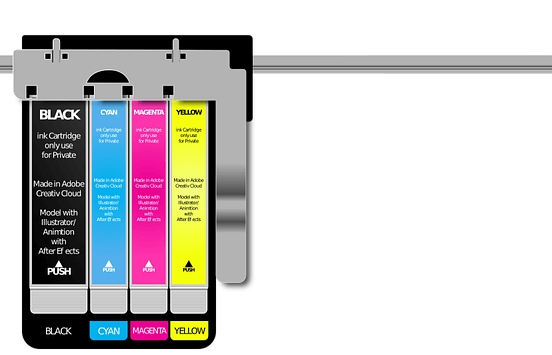
Kör en systemsökning för att upptäcka potentiella fel

Ladda ner Restoro
PC reparationsverktyg

Klick Starta skanning för att hitta Windows-problem.

Klick Reparera allt för att lösa problem med patenterade tekniker.
Kör en PC Scan med Restoro Repair Tool för att hitta fel som orsakar säkerhetsproblem och avmattningar. När skanningen är klar kommer reparationsprocessen att ersätta skadade filer med nya Windows-filer och komponenter.
Innan patronerna når vänster sida stänger du skrivarluckan och låter skrivaren vara påslagen.
Var noga med att stänga utskriftsluckan när patronerna har passerat halvvägs till vänster.
Efter att ha gjort det kommer skrivaren att börja fungera normalt. Den här lösningen kan vara lite knepig att utföra, men du borde kunna göra det efter några försök.
6. Byt ut tankhållaren
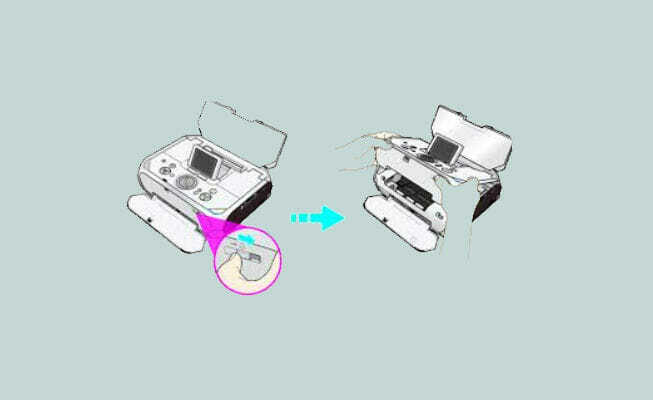
Ibland kan du åtgärda problemet genom att byta ut tankhållaren. Köp bara en ny och byt ut din nuvarande tankhållare.
Innan du byter tankhållare, se instruktionsmanualen för detaljerade instruktioner.
7. Tryck på ström- och kopieringsknapparna

Få användare rapporterade att du kan åtgärda problemet helt enkelt genom att trycka på Kraft och Kopiera knapparna samtidigt ett par gånger.
Efter att ha gjort det bör skrivaren starta och du behöver bara utföra en munstyckkontroll, djuprengöring och skrivarjustering.
Det är inte nödvändigt att utföra dessa steg, men du kan göra det om du vill.
8. Koppla ur skrivaren

Flera användare rapporterade att de löste problemet genom att helt enkelt koppla ur skrivaren.
Nu kanske det inte fungerar för alla, men det gör inte ont att testa det.
Steg för att åtgärda fel B200 på Canon MX850
Om du upplever den här felkoden på den här skrivarmodellen kan du fixa den här.
1. Flytta skrivhuvudet åt vänster
Enligt användare kan du åtgärda problemet genom att helt enkelt flytta skrivhuvudet till vänster.
Användare rapporterade att de flyttade skrivhuvudet åt vänster manuellt och sedan tryckte de på strömbrytaren flera gånger tills skrivaren började fungera.
Vi vet inte om den här lösningen fungerar, men du kan prova den, var bara försiktig när du gör den.
2. Fortsätt trycka på På och Hem-knapparna

Användare rapporterade att de fixade B200-felet på MX850-skrivaren genom att helt enkelt trycka på PÅ och Hem knappar.
Efter att ha tryckt på knapparna cirka tio gånger började skrivaren fungera igen.
3. Stäng av skrivaren och försök skriva ut

Få användare rapporterade att de löste problemet helt enkelt genom att stänga av skrivaren och försöka skriva ut igen.
När du har försökt skriva ut får du ett meddelande om att din skrivare är offline och frågas om du vill fortsätta.
Tryck Återuppta, slå på skrivaren och den börjar skriva ut. Vi vet inte om det här är en permanent lösning, men du kan åtminstone prova.
Kanon fel B200 kan hindra dig från att skriva ut, men du bör kunna fixa det med en av våra lösningar.
Vilken fungerade för dig? Dela gärna din erfarenhet med oss via kommentarfältet nedan.
 Har du fortfarande problem?Fixa dem med det här verktyget:
Har du fortfarande problem?Fixa dem med det här verktyget:
- Ladda ner detta PC-reparationsverktyg betygsatt utmärkt på TrustPilot.com (nedladdningen börjar på den här sidan).
- Klick Starta skanning för att hitta Windows-problem som kan orsaka PC-problem.
- Klick Reparera allt för att lösa problem med patenterade tekniker (Exklusiv rabatt för våra läsare).
Restoro har laddats ner av 0 läsare den här månaden.
Vanliga frågor
Det finns många möjliga skrivarfel, så du bör kontrollera den specifika koden och dess beskrivning. En av de vanligaste är Skrivaren svarar inte och här är en snabb guide för att fixa det.
Det finns många orsaker som kan få tjänsten att sluta korrupta data i spoolern/ utskriftsfack till en dålig anslutning mellan din dator och skrivaren.
Canon skrivarfel B200 uppstår vanligtvis på grund av problematiska patroner, så börja med att byta ut dem. Om det inte löser problemet, kolla in vårt steg-för-steg-guide.


